bara de activități este o caracteristică foarte proeminentă a sistemului de operare Windows, nu numai din moment ce a fost o parte constantă a sistemului de Operare încă din zilele vechi ale Windows 98, ci și pentru că este o caracteristică Windows extrem de utilă. Bara de activități este un furnizor al unora dintre cele mai importante informații pentru utilizatorii Windows – de la butonul Start Menu și pictogramele reprezentând toate programele care rulează pe un computer Windows la un moment dat, care pot fi, de asemenea, utilizate pentru a comuta între aplicații în zona de notificare și data și ora, bara de activități le are pe toate. 
pe diferite versiuni ale sistemului de operare Windows, bara de activități are o culoare implicită ușor diferită. Cu toate acestea, ceea ce este constant în ceea ce privește culoarea implicită a barei de activități în toate versiunile sistemului de operare Windows este faptul că majoritatea utilizatorilor se plictisesc destul de repede și doresc să o schimbe. Din fericire, schimbarea culorii barei de activități pe un computer Windows nu este doar realizabilă, ci este și o procedură destul de simplă, deși procesul exact variază ușor în funcție de versiunea de Windows pe care o utilizați. Iată cum puteți schimba culoarea barei de activități pe diferite versiuni ale sistemului de operare Windows:
pe Windows 7
- faceți clic dreapta pe un spațiu gol de pe Desktop.
- Faceți clic pe personalizare în meniul contextual rezultat.
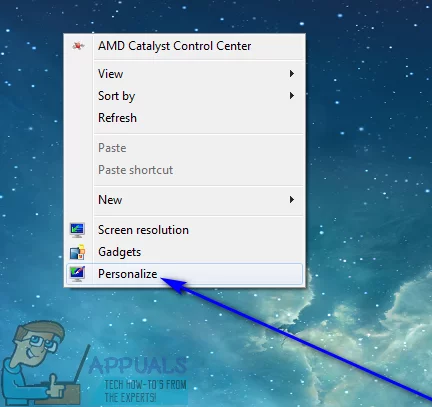
- Faceți clic pe culoarea ferestrei.
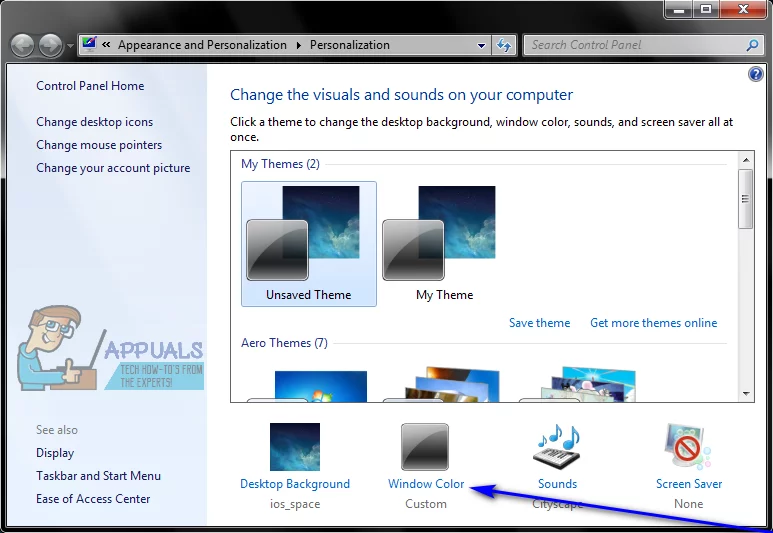
- Faceți clic pe dala culorii dorite sub schimbați culoarea marginilor ferestrei, meniul Start și bara de activități pentru a o selecta.
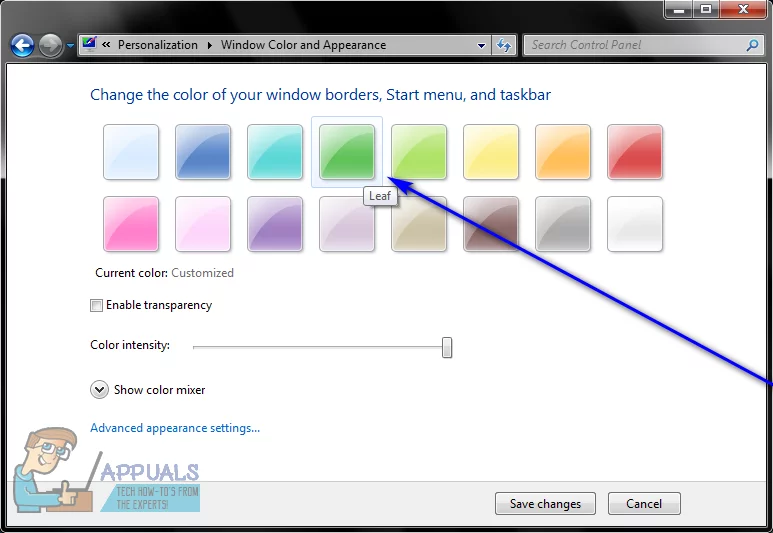
Notă: Dacă vă place absolut nici unul dintre dale de culoare disponibile, pur și simplu faceți clic pe Show color mixer și să se joace în jurul cu opțiunile sub ea pentru a crea practic propria culoare, personalizat.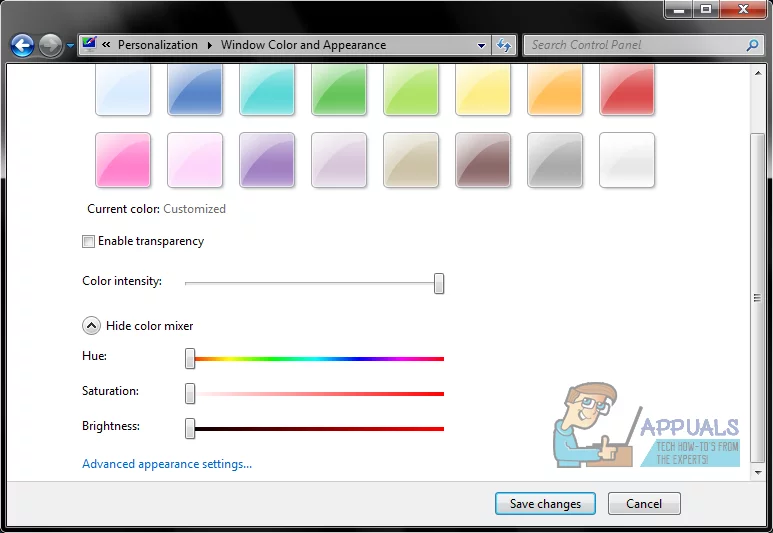
- bifați sau debifați caseta de selectare de lângă opțiunea Activare transparență, în funcție de dacă doriți sau nu ca bara de activități să fie transparentă.
- utilizați glisorul de intensitate a culorii pentru a determina cât de intensă doriți să fie culoarea barei de activități.
- Faceți clic pe Salvare modificări pentru a aplica modificările pe care le-ați făcut culorii barei de activități.
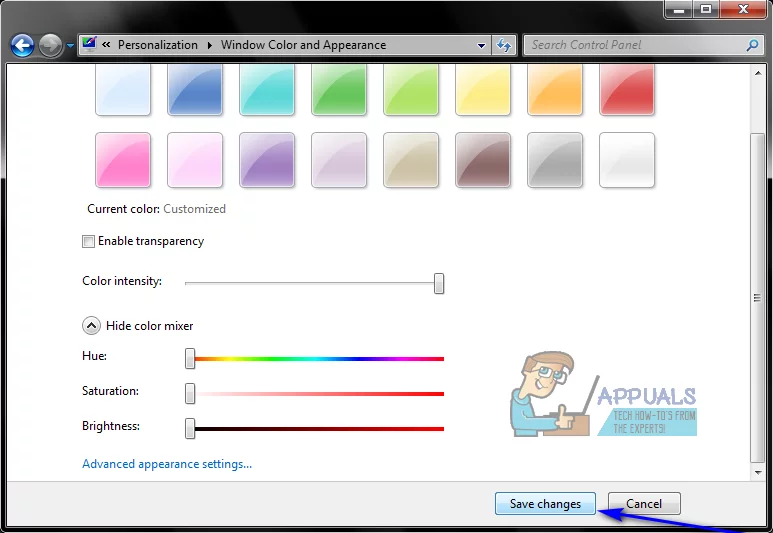
pe Windows 8/8.1
- apăsați tasta siglă Windows + C pentru a deschide meniul Charms.
- Faceți clic pe Setări din meniul Charms.

- Faceți clic pe Personalizare.
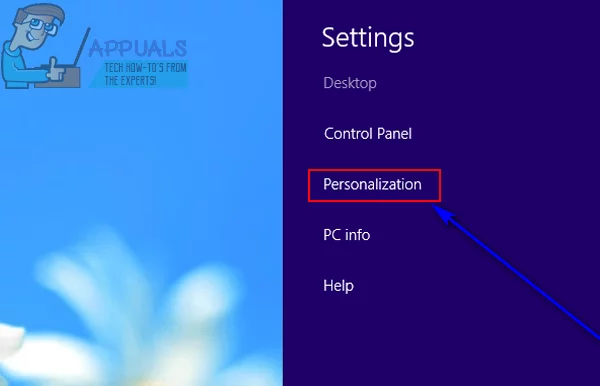
- Faceți clic pe culoare în fereastra de personalizare care se deschide.
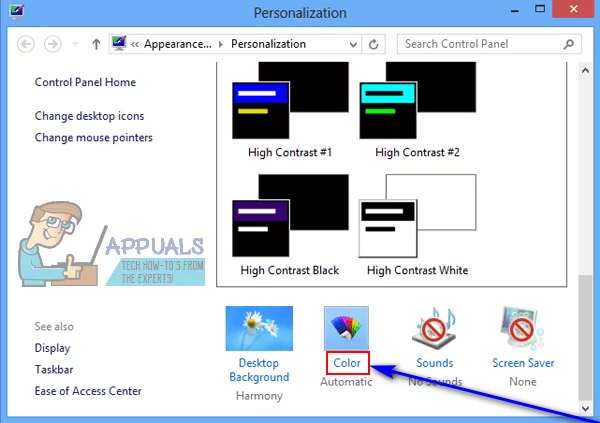
- Faceți clic pe dala culorii dorite sub schimbați culoarea marginilor ferestrei, meniul Start și bara de activități pentru a o selecta.
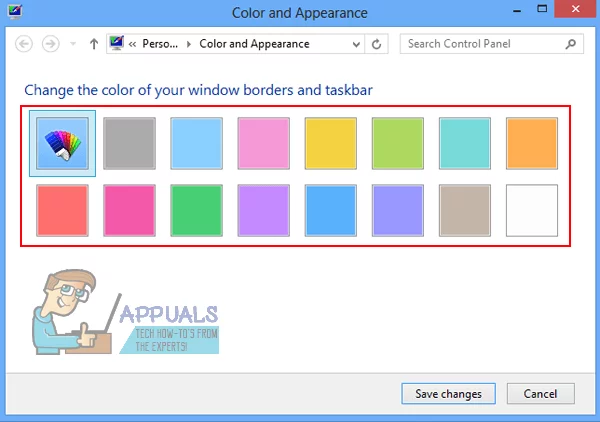
Notă: Dacă vă place absolut nici unul dintre dale de culoare disponibile, pur și simplu faceți clic pe Show color mixer și să se joace în jurul cu opțiunile sub ea pentru a crea practic propria culoare, personalizat. - utilizați glisorul de intensitate a culorii pentru a determina cât de intensă doriți să fie culoarea barei de activități.
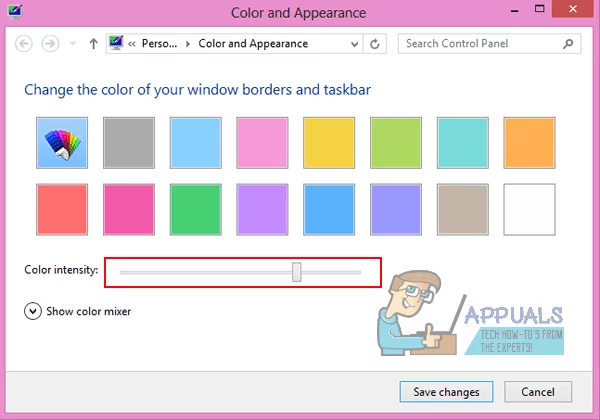
- Faceți clic pe Salvare modificări pentru a schimba culoarea barei de activități la noua culoare pe care ați selectat-o.
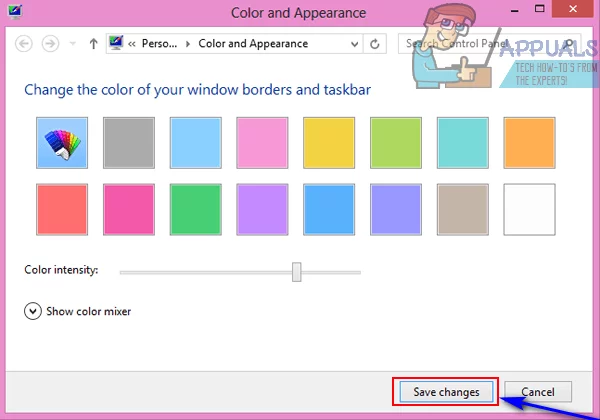
pe Windows 10
- faceți clic dreapta pe un spațiu gol de pe Desktop.
- Faceți clic pe personalizare în meniul contextual rezultat.

- în panoul din stânga al ferestrei Personalizare, faceți clic pe culori.
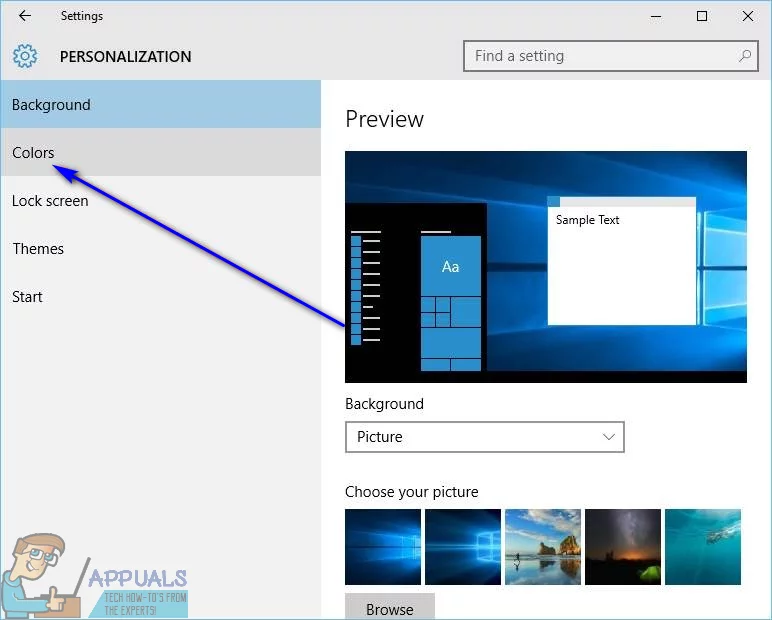
- în panoul din dreapta al ferestrei Personalizare, activați opțiunea Afișare culoare pe Start, bara de activități și Centrul de acțiune și dezactivați opțiunea Alegeți automat o culoare de accent din fundalul meu.
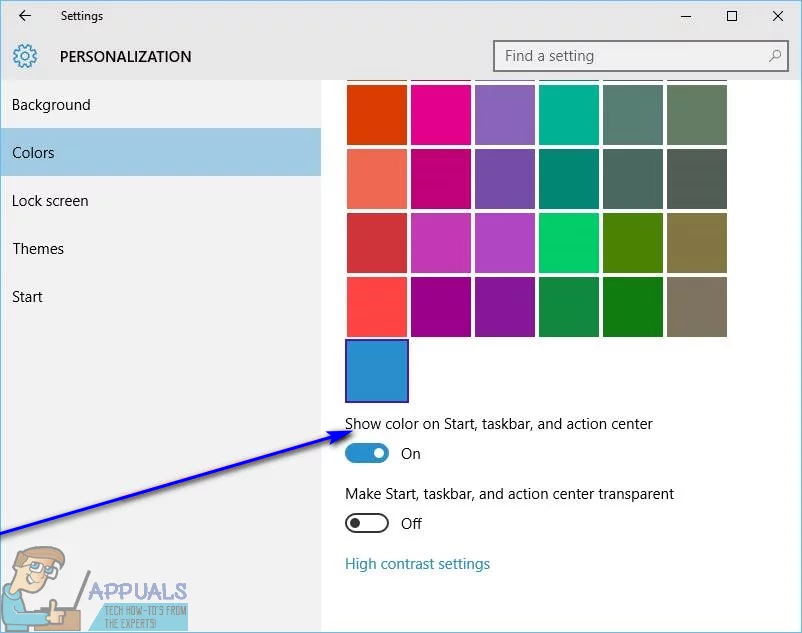
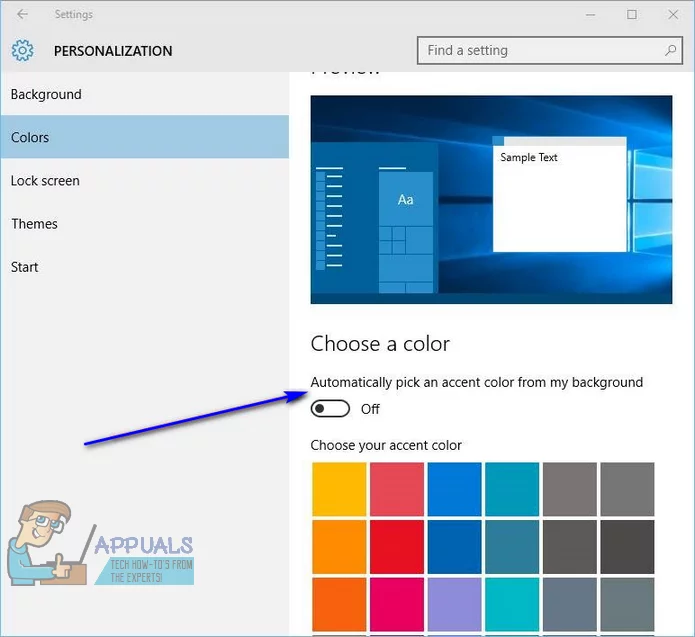
- sub Alegeți culoarea accentului, faceți clic pe țiglă pentru culoarea la care doriți să fie modificată bara de activități pentru a o selecta.
după ce faceți acest lucru, bara de activități a computerului Windows 10 va fi modificată la culoarea specificată. Pe Windows 10, pe lângă schimbarea culorii barei de activități într-o culoare la alegere, Puteți configura, de asemenea, Windows pentru a schimba culoarea barei de activități pentru a se potrivi cu schema de culori a fundalului desktopului. Cu această opțiune activată, Windows se va asigura că culoarea barei de activități se potrivește cu schema de culori de bază a fundalului desktopului. Pentru a activa această opțiune, tot ce trebuie să faceți este:
- faceți clic dreapta pe un spațiu gol de pe Desktop.
- Faceți clic pe personalizare în meniul contextual rezultat.

- în panoul din stânga al ferestrei Personalizare, faceți clic pe culori.
- în panoul din dreapta al ferestrei Personalizare, activați afișarea culorii pe Start, bara de activități și Centrul de acțiune și alegeți automat o culoare de accent din opțiunile mele de fundal.
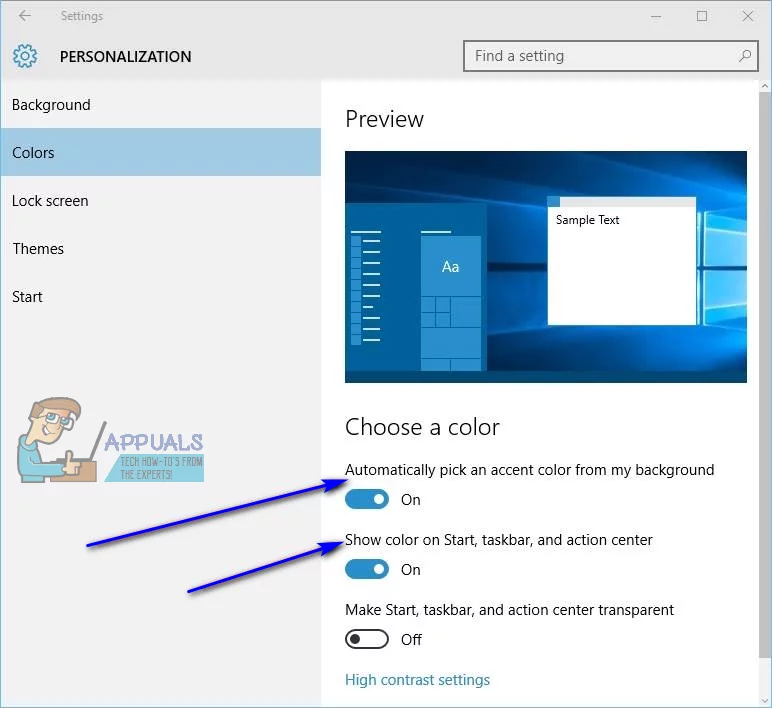
de îndată ce faceți acest lucru, culoarea barei de activități a computerului dvs. va fi modificată pentru a se amesteca și a completa schema de culori a fundalului desktopului. În plus, pe măsură ce schimbați fundalul desktopului, culoarea barei de activități va fi, de asemenea, modificată automat pentru a se potrivi cu schema de culori a noului fundal.